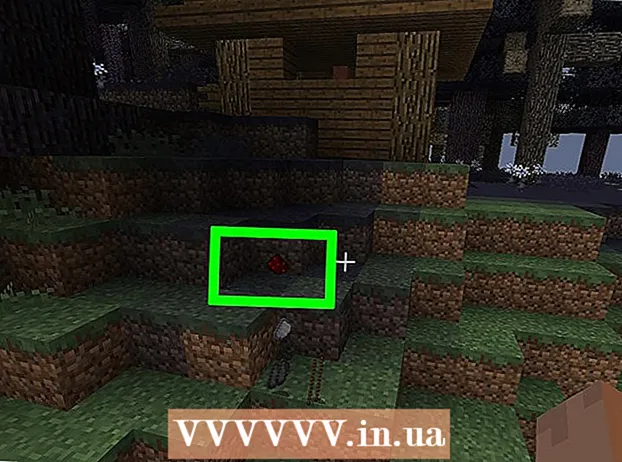Yazar:
Louise Ward
Yaratılış Tarihi:
5 Şubat 2021
Güncelleme Tarihi:
28 Haziran 2024

İçerik
Bugün, bazı programlar çalışırken çok fazla bellek tüketiyor ve bu, düşük rasgele erişim belleğine (RAM) sahip bilgisayarlar için bir kabustur. Bununla mücadele etmek için, büyük bir USB flash sürücüyü RAM'e dönüştürebilir ve sistemi daha çok görevli ve görevli hale getirebilirsiniz. Lütfen gerçekleştirmek için aşağıdaki adımları izleyin.
Adımlar
Yöntem 1/2: Windows XP'de USB'yi RAM olarak kullanın
USB'deki tüm verileri silin. Bilgisayarın okuyabilmesi için USB'yi (minimum 2 GB) takın.

Sağ tık Benim bilgisayarım.- Tıklayın Özellikleri Bağlam menüsünde (Özellikler).
Kartı tıklayın ileri (İleri).

Bir seçeneği tıklayın Ayarlar (Ayarlar) başlığın altında bulunur Verim (Verimlilik).
Kartı tıklayın ileri (İleri).

Düğmeye bas Değişiklik (Değiştir) başlığın altında Sanal bellek (Sanal bellek).
USB sürücünüzü seçin.
Özel boyut radyo düğmesini tıklayın ve değeri aşağıdaki gibi ayarlayın:
- Başlangıç Boyutu: 1020
- Maksimum boyut: 1020
- Bu kapasite, USB'deki kullanılabilir alana bağlıdır. Böylece, flash sürücünün boyutuna bağlı olarak sınırı değiştirebilirsiniz.
Düğmeye bas Ayarlamak (Kurulum) öğesini ve ardından Tamam öğesini tıklayın.
Bilgisayarı bağlı USB ile yeniden başlatın. Bilgisayarın hızı artacaktır. İlan
Yöntem 2/2: USB'yi Windows 7, 8 ve Vista'da RAM olarak kullanın
USB'yi bilgisayara takın ve biçimlendirin.
USB sürücüsüne sağ tıklayın ve Özellikleri.
Kartı tıklayın Hazır destek (Artırmaya hazır) ve seçin Bu aygıtı kullan (Bu aygıtı kullan).
Sistem hızını ayırmak için maksimum alan miktarını seçin.
Tamam'ı ve Uygula'yı tıklayın.
Tamamdır! Artık USB'yi RAM olarak kullanabilirsiniz. İlan
Tavsiye
- Bunu yapmak için Yönetici olarak oturum açmalısınız.
- Windows 7 kullanıyorsanız, 1. ve 2. adımları izleyerek başlayın, ardından başka bir pencere açılacaktır. Kenar çubuğunda "Gelişmiş sistem ayarları" nı tıklayın ve adımların geri kalanına devam edin.
- Ready Boost seçeneği bilgisayarın flash sürücüyü RAM olarak kullanmasına yardımcı olur, ancak bu bilgisayarda zaten yüklü olan "RAM" miktarını fiziksel olarak artırmaz. Oyun oynamak için ReadyBoost seçeneğini kullanmak da işe yaramaz, ancak Windows'un daha hızlı çalışmasını sağlamalıdır.
Uyarı
- USB ömrü önemli ölçüde azaltılabilir. Geleneksel flash sürücülerde sınırlı sayıda yazma vardır. Normal kullanımda, USB'nin arızalanması oldukça uzun sürecektir. Bununla birlikte, dakikada milyonlarca veri yazma ile RAM olarak bir flash sürücü kullanırsanız, USB hızlı bir şekilde arızalanacaktır.
- Sistemin arızalanmasına neden olacağından USB flash sürücüyü çıkarmayın. Böyle bir durumda, USB'yi tekrar takın ve düzeltmek için yeniden başlatın.